jQuery EasyUI 组件加上“清除”功能实例详解
1、背景
在使用 EasyUI 各表单组件时,尤其是使用 ComboBox(下拉列表框)、DateBox(日期输入框)、DateTimeBox(日期时间输入框)这三个组件时,经常有这样的需求,下拉框或日期只允许选择、不允许手动输入,这时只要在组件选项中加入 editable:false 就可以实现,但有一个问题,就是:一旦选择了,没办法清空。经过研究,可以用一个变通的解决方案:给组件加上一个“清除”按钮,当有值是,显示按钮,点击按钮可清空值,当无值是,隐藏按钮。
2、函数定义
定义JS方法,为 EasyUI 中一些常用组件添加'清除'按钮及功能。共计6个:
/* * 为‘文本框'列表添加‘清除'图标 * 该实现使用了 onChange 事件,如果用户需要该事件,可传入自定义函数,会自动回调 。 */ function addClear4TextBox(theId,onChangeFun) { var theObj = $(theId); //根据当前值,确定是否显示清除图标 var showIcon = function(){ var icon = theObj.textbox('getIcon',0); if (theObj.textbox('getValue')){ icon.css('visibility','visible'); } else { icon.css('visibility','hidden'); } }; theObj.textbox({ //添加清除图标 icons:[{ iconCls:'icon-clear', handler: function(e){ theObj.textbox('clear'); } }], //值改变时,根据值,确定是否显示清除图标 onChange:function(){ if(onChangeFun) { onChangeFun(); } showIcon(); } }); //根据目前值,确定是否显示清除图标 showIcon(); } /* * 为‘下拉列表框'添加‘清除'图标 * 该实现使用了 onChange 事件,如果用户需要该事件,可传入自定义函数,会自动回调 。 */ function addClear4Combobox(theId,onChangeFun) { var theObj = $(theId); //根据当前值,确定是否显示清除图标 var showIcon = function(){ var icon = theObj.combobox('getIcon',0); if (theObj.combobox('getValue')){ icon.css('visibility','visible'); } else { icon.css('visibility','hidden'); } }; theObj.combobox({ //添加清除图标 icons:[{ iconCls:'icon-clear', handler: function(e){ theObj.combobox('clear'); } }], //值改变时,根据值,确定是否显示清除图标 onChange:function(){ if(onChangeFun) { onChangeFun(); } showIcon(); } }); //初始化确认图标显示 showIcon(); } /* * 为‘数据表格下拉框'添加‘清除'图标 * 该实现使用了 onChange 事件,如果用户需要该事件,可传入自定义函数,会自动回调 。 */ function addClear4Combogrid(theId,onChangeFun) { var theObj = $(theId); //根据当前值,确定是否显示清除图标 var showIcon = function(){ var icon = theObj.combogrid('getIcon',0); if (theObj.combogrid('getValue')){ icon.css('visibility','visible'); } else { icon.css('visibility','hidden'); } }; theObj.combogrid({ //添加清除图标 icons:[{ iconCls:'icon-clear', handler: function(e){ theObj.combogrid('clear'); } }], //值改变时,根据值,确定是否显示清除图标 onChange:function(){ if(onChangeFun) { onChangeFun(); } showIcon(); } }); //初始化确认图标显示 showIcon(); } /* * 为‘数值输入框'添加‘清除'图标 * 该实现使用了 onChange 事件,如果用户需要该事件,可传入自定义函数,会自动回调 。 */ function addClear4Numberbox(theId,onChangeFun) { var theObj = $(theId); //根据当前值,确定是否显示清除图标 var showIcon = function(){ var icon = theObj.numberbox('getIcon',0); if (theObj.numberbox('getValue')){ icon.css('visibility','visible'); } else { icon.css('visibility','hidden'); } }; theObj.numberbox({ //添加清除图标 icons:[{ iconCls:'icon-clear', handler: function(e){ theObj.numberbox('clear'); } }], //值改变时,根据值,确定是否显示清除图标 onChange:function(){ if(onChangeFun) { onChangeFun(); } showIcon(); } }); //初始化确认图标显示 showIcon(); } /* * 为‘日期选择框'添加‘清除'图标 * 该实现使用了 onChange 事件,如果用户需要该事件,可传入自定义函数,会自动回调 。 */ function addClear4Datebox(theId,onChangeFun) { var theObj = $(theId); //根据当前值,确定是否显示清除图标 var showIcon = function(){ var icon = theObj.datebox('getIcon',0); if (theObj.datebox('getValue')){ icon.css('visibility','visible'); } else { icon.css('visibility','hidden'); } }; theObj.datebox({ //添加清除图标 icons:[{ iconCls:'icon-clear', handler: function(e){ theObj.datebox('clear'); } }], //值改变时,根据值,确定是否显示清除图标 onChange:function(){ if(onChangeFun) { onChangeFun(); } showIcon(); } }); //初始化确认图标显示 showIcon(); } /* * 为‘日期时间选择框'添加‘清除'图标 * 该实现使用了 onChange 事件,如果用户需要该事件,可传入自定义函数,会自动回调 。 */ function addClear4Datetimebox(theId,onChangeFun) { var theObj = $(theId); //根据当前值,确定是否显示清除图标 var showIcon = function(){ var icon = theObj.datetimebox('getIcon',0); if (theObj.datetimebox('getValue')){ icon.css('visibility','visible'); } else { icon.css('visibility','hidden'); } }; theObj.datetimebox({ //添加清除图标 icons:[{ iconCls:'icon-clear', handler: function(e){ theObj.datetimebox('clear'); } }], //值改变时,根据值,确定是否显示清除图标 onChange:function(){ if(onChangeFun) { onChangeFun(); } showIcon(); } }); //初始化确认图标显示 showIcon(); }
3、使用
用法格式如下:
(1)addClear4TextBox("#name",nameChangeDo); //文本框,同时传入了回调函数
(2)addClear4Combobox("#state\\.id"); //下拉列表框
(3)addClear4Combogrid("#type\\.id"); //数据表格下拉框
(4)addClear4Numberbox("#intNum2"); //数值输入框
(5)addClear4Datebox("#theDate2"); //日期选择框
(6)addClear4Datetimebox("#theTime2"); //日期选择框
注:函数的实现使用了 onChange 事件,如果需要使用该事件执行某些操作,可传入自定义函数,会自动回调 ,参见(1)。
<script>
//名称改变时执行的一些操作。(演示清除操作回调)
var nameChangeDo = function(){
//alert("改变了...");
}
$(function(){
addClear4TextBox("#code");
addClear4TextBox("#name",nameChangeDo);
addClear4Combobox("#city");
addClear4Combobox("#state\\.id");
addClear4Combogrid("#type\\.id");
addClear4Combobox("#hobby");
addClear4Numberbox("#intNum2");
addClear4Numberbox("#doubleNum1");
addClear4Numberbox("#doubleNum2");
addClear4Datebox("#theDate2");
addClear4Datetimebox("#theTime2");
addClear4TextBox("#remark");
});
</script>
4、效果展示
(1)有值时的情况(其中 类型 是数据列表下拉框)
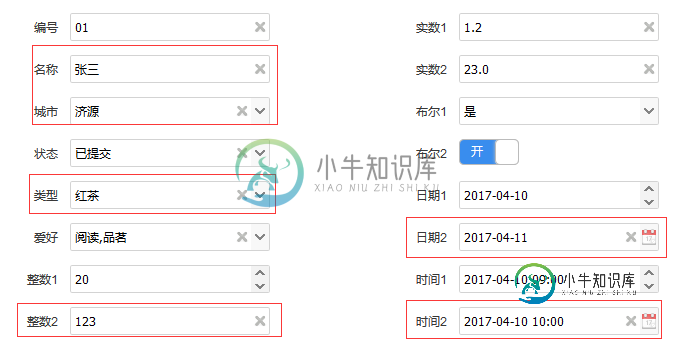
(2)无值时的情况
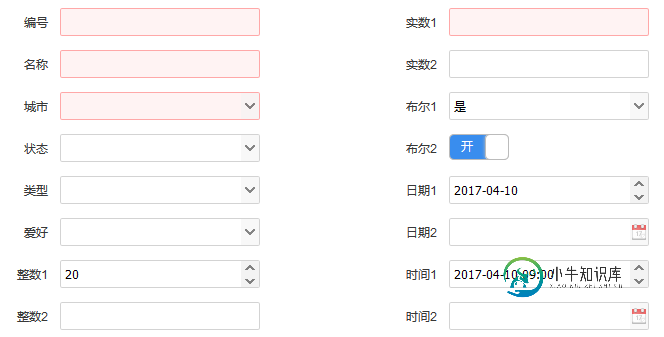
以上所述是小编给大家介绍的jQuery EasyUI 组件加上“清除”功能实例详解,希望对大家有所帮助,如果大家有任何疑问请给我留言,小编会及时回复大家的。在此也非常感谢大家对小牛知识库网站的支持!
-
本文向大家介绍为Jquery EasyUI 组件加上清除功能的方法(详解),包括了为Jquery EasyUI 组件加上清除功能的方法(详解)的使用技巧和注意事项,需要的朋友参考一下 1、背景 在使用 EasyUI 各表单组件时,尤其是使用 ComboBox(下拉列表框)、DateBox(日期输入框)、DateTimeBox(日期时间输入框)这三个组件时,经常有这样的需求,下拉框或日期只允许选择、
-
本文向大家介绍jQuery EasyUI 为Combo,Combobox添加清除值功能的实例,包括了jQuery EasyUI 为Combo,Combobox添加清除值功能的实例的使用技巧和注意事项,需要的朋友参考一下 效果图: 图标 html代码 js代码 css样式 以上这篇jQuery EasyUI 为Combo,Combobox添加清除值功能的实例就是小编分享给大家的全部内容了,希望能给大
-
本文向大家介绍Python的IDEL增加清屏功能实例,包括了Python的IDEL增加清屏功能实例的使用技巧和注意事项,需要的朋友参考一下 为idle增加一个清屏的扩展ClearWindow就可以了(在http://bugs.python.org/issue6143中可以看到这个扩展的说明)。 下面我说安装使用的方法。首先下载clearwindow.py(点击可直接下载,不能下载的可以右键保存,格
-
本文向大家介绍JavaWeb实现文件上传下载功能实例详解,包括了JavaWeb实现文件上传下载功能实例详解的使用技巧和注意事项,需要的朋友参考一下 在Web应用系统开发中,文件上传和下载功能是非常常用的功能,今天来讲一下JavaWeb中的文件上传和下载功能的实现。 文件上传概述 1、文件上传的作用 例如网络硬盘!就是用来上传下载文件的。 在智联招聘上填写一个完整的简历还需要上传照片呢。 2、文件上
-
本文向大家介绍PHP大文件分块上传功能实例详解,包括了PHP大文件分块上传功能实例详解的使用技巧和注意事项,需要的朋友参考一下 本文实例讲述了PHP大文件分块上传功能。分享给大家供大家参考,具体如下: 前端代码 使用file.slice将文件进行分割,然后分别进行异步上传。 后端代码 在所有的文件上传成功之后,合并生成原来的大文件 更多关于PHP相关内容感兴趣的读者可查看本站专题:《php文件操作
-
本文向大家介绍Django发送邮件功能实例详解,包括了Django发送邮件功能实例详解的使用技巧和注意事项,需要的朋友参考一下 以126邮箱为例 1 首先进126邮箱设置,开启: √POP3/SMTP服务 √IMAP/SMTP服务 成功开启后会获得一个授权码。 2. setting.py配置: 3. 发送邮件 考虑到发送邮件时耗时操作,邮件发送应该放入异步任务去执行。 以上知识点很简单,大家可以

